Dit artikel is bijgewerkt op 22 maart 2017
Zou het niet mooi zijn, als je websites die je niet wilt bezoeken, ook niet bezoekt? Dat er op het moment dat je op een link klikt, voordat je de website bezoekt al gecheckt is of het wel goed zit met de betreffende webstek? Met een DNS-dienst is dat zo geregeld, zonder installatie en met sneller surfen.
Dit artikel is inmiddels niet meer de BesteTip als het gaat om het blokkeren van ongewenste websites in twee minuten. Dat kan nog steeds, maar liever niet met WOT en DNS-diensten. WOT blijkt je te volgen en je persoonlijke data te verkopen en DNS-diensten zijn uiterst privacy-gevoelig in de zin van, te misbruiken om je internetgedrag in de gaten te houden en die persoonlijke info te misbruiken. DNS-diensten die een filter aanbieden èn je privacy afdoende beschermen zijn ons (nog) niet bekend. Er zijn gelukkig goede andere oplossingen die ook je snelheid niet aantasten maar zelfs verhogen. Meer daarover kun je lezen op de volgende pagina’s:
Websites kunnen je PC eenvoudig infecteren. Niet alleen dubieuze websites. Criminelen kunnen ook ogenschijnlijk bekende, betrouwbare websites gebruiken om je PC te infecteren. Het adres is dan alleen net iets anders. De opmaak is echter een kopie van de echte. Heb je het door? Dan ben je al te laat. Bezocht is bezocht. En besmet ben je. Kortom: voorkomen is beter dan genezen.
Waarschuwing
 Om je van te voren te waarschuwen is er allereerst is er WOT (Web of Trust). Deze dienst, die miljoenen gebruikers heeft, kijkt in grote lijst met beoordeelde websites en maakt met een gekleurd rondje bij de link duidelijk of het internetadres te vertrouwen is of niet. Als het echt misseboel is, blokkeert WOT de website met een bijna pagina grote waarschuwing.
Om je van te voren te waarschuwen is er allereerst is er WOT (Web of Trust). Deze dienst, die miljoenen gebruikers heeft, kijkt in grote lijst met beoordeelde websites en maakt met een gekleurd rondje bij de link duidelijk of het internetadres te vertrouwen is of niet. Als het echt misseboel is, blokkeert WOT de website met een bijna pagina grote waarschuwing.
Ingebruikname WOT
WOT is te gebruiken als extensie, uitbreiding of add-on in Mozilla Firefox en Google Chrome, Opera, Safari en Internet Explorer. De installatie is dus super eenvoudig. Eventueel kun je nog de instellingen aanpassen maar dit is voor een goede werking niet nodig.
DNS-diensten
In de tweede plaats zijn er gratis diensten die een DNS-service aanbieden. Dit is een prachtige oplossing (eventueel in aanvulling op WOT) en wel om de volgende redenen:
- er is geen installatie nodig
- het is in twee minuten ingesteld en je kunt
- sneller surfen.
Een DNS-server is simpelweg een grote computer (een server) die internetadressen die in de adresbalk van de browser staan, om te zetten in een adres dat uitsluitend uit getallen bestaat. Als je dit laat afhandelen door bijvoorbeeld OpenDNS, dan wordt er even snel gekeken of het niet een website is, die je niet wilt bezoeken. Als het een te blokkeren website is, wordt die betreffende website niet getoond. Dit gaat allemaal razendsnel. Zelfs zo snel, dat ook vanuit het oogpunt van tijdswinst, het zinvol kan zijn om gebruik te maken van deze DNS-servers.
Dit klinkt misschien ingewikkeld, maar dat is het zeker niet. Het voordeel van het gebruiken van een DNS-dienst is, dat je niets hoeft te installeren op je computer. Je hebt het in een paar minuten ingesteld en als het je niet bevalt, heb je het nog sneller uitgezet.
Welke?
![]() Als het gaat om veilig internetten is Norton DNS (Norton ConnectSafe) aan te raden. Je kunt kiezen uit drie soorten filters:
Als het gaat om veilig internetten is Norton DNS (Norton ConnectSafe) aan te raden. Je kunt kiezen uit drie soorten filters:
- Norton ConnectSafe for Home A: een algemeen filter (bescherming tegen criminele websites),
- Norton ConnectSafe for Home B: eentje met een pornofilter erbij en
- Norton ConnectSafe for Home C: eentje voor gezinnen met kinderen.
Wil je echter ook zelf bepaalde soorten websites kiezen die je wilt blokkeren, dan kun je je voegen bij de tientallen miljoenen gebruikers van OpenDNS. Je moet je dan wel eerst aanmelden zodat OpenDNS jouw computer kan koppelen aan je eigen filterwensen. Ook hier kun je kiezen uit standaardfilters en wel
- OpenDNS Home: een algemene (die eventueel persoonlijk aan te passen is) en
- OpenDNS FamilyShield: een voor gezinnen met kinderen (deze is niet aan te passen).
Bovendien, en dit kan wel eens doorslaggevend voor je keus zijn, is OpenDNS met servers in Amsterdam volgens mijn DNSBenchmark-test (zie hieronder bij “Gevorderde computergebruikers) veruit de snelste.
Ingebruikname
De Engelstalige uitleg die Norton en OpenDNS geven om de DNS-servers in te stellen op je PC, zal voor de meesten duidelijk genoeg zijn. Klik op één van bovenstaande websites en volg de instructies.
Let op: bij OpenDNS is het niet nodig om een account aan te maken. Je kunt bij
- OpenDNS Home klikken op Just want free DNS without creating an account? Go right ahead! en bij
- OpenDNS FamilyShield klikken op Or, continue setup without signing up.
Je hebt echter ook de mogelijkheid om de dienst in te stellen op router. Instellen op de router is iets lastiger maar heeft als voordeel, dat het meteen geregeld hebt voor alle computers in je netwerk, (ook mobiele telefoons en tablets). Hoe je dit moet instellen wordt bij Norton niet uitgelegd en bij OpenDNS alleen voor bepaalde routers.
Je kunt met deze pagina testen of je OpenDNS gebruikt.
Kom je er niet uit? Vraag dan hulp in van een bekende met behulp van TeamViewer (zie artikel).
Tips voor de bescherming van kinderen
- In een artikel van Mediaopvoeding (Is OpenDNS een nuttig hulpmiddel voor ouderlijke controle?) wordt terecht opgemerkt dat een DNS-dienst als OpenDNS nog veel te algemeen is. Echter: een DNS-dienst is beter dan niets. Bovendien is het een gratis dienst, is er geen installatie nodig en kun je sneller surfen. En dat maakt deze dienst ook interessant voor mensen die maar af en toe kinderen toegang tot hun computer geven (neefjes, nichtjes, kleinkinderen enz.) en geen zin hebben om een speciaal programma te installeren.
- Het is absoluut waar, dat het algemene filter (ook het “gezinsfilter”) van OpenDNS zeker niet volstaat om kinderen veilig te kunnen laten internetten. Internet is een jungle met roofdieren. Met één klik is alles toegankelijk, wat je je maar kunt bedenken. Gelukkig kan OpenDNS ook gebruikt worden als krachtig filter als je gebruik maakt van de witte lijst van OpenDNS. Je hebt dan wel een betaald abonnement nodig van $ 9,95 per jaar. Voor dat geld kun je een witte lijst maken met internetadressen. Zo bepaal je waar de kinderen precies mogen surfen. Alle andere adressen worden geblokkeerd. Dit is naar mijn mening vanuit technisch oogpunt de beste manier om je kinderen te beschermen op internet. (De beste “manier” is uiteraard je liefde voor de kinderen! Dat beschermt hun hart…)
Alternatief
![]() Google Public DNS beschermt ook tegen ciminiele websites maar doet dat bij mij niet zo snel. Voordeel van deze dienst is, dat ie van het grote Google is.
Google Public DNS beschermt ook tegen ciminiele websites maar doet dat bij mij niet zo snel. Voordeel van deze dienst is, dat ie van het grote Google is.
Voor gevorderde computergebruikers
De eerste DNS-server voor OpenDNS Home is 208.67.222.222.
De tweede DNS-server voor OpenDNS Home is 208.67.220.220.
De eerste DNS server voor OpenDNS FamilyShield is 208.67.222.123.
De tweede DNS server voor OpenDNS FamilyShield is 208.67.220.123.
De eerste DNS-server voor Norton ConnectSafe for Home A is 198.153.192.40.
De tweede DNS-server voor Norton ConnectSafe for Home A is 198.153.194.40.
De eerste DNS-server voor Norton ConnectSafe for Home B is 198.153.192.50.
De tweede DNS-server voor Norton ConnectSafe for Home B is 198.153.194.50.
De eerste DNS-server voor Norton ConnectSafe for Home C is 198.153.192.60.
De tweede DNS-server voor Norton ConnectSafe for Home C is 198.153.194.60.
Als je wilt uitzoeken welke DNS-server het snelste is, kan dat met dit programma: DNS Benchmark. Je hoeft het niet te installeren, je kunt het gewoon los gebruiken.
Android
Als je je telefoon als beheerder kunt gebruiken (je telefoon is geroot), kun je deze DNS-servers ook op je Android-telefoon gebruiken. Je hoeft maar één keer de adressen van de servers in te vullen per WiFi-verbinding. Maar het kan ook zonder invullen met een app: Set DNS. Hiermee kies je eenvoudig voor de DNS-aanbieder die je wilt gebruiken.Sinds de KitKat=-versie van Android werkt dit allemaal niet meer. Dan kun je er voor kiezen om Override DNS te kopen.
Nog een tip tot slot
Je kunt jezelf het instelwerk van hierboven besparen en extra veiligheid toevoegen door gebruik te maken van de nieuwste dienst van OpenDNS: DNSCrypt. Volgens deze organisatie is dit een belangrijke innovatie: “DNSCrypt has the potential to be the most impactful advancement in Internet security since SSL, significantly improving every single Internet user’s online security and privacy.” Computerblad Chip omschrijft tipt dit programma als “veiliger surfen met versleutelde DNS-verzoeken”. Voor dit instrument is wel .NET Framework 3.5 vereist. Als je dit al op je PC hebt staan is het een kwestie van simpelweg installeren en het werkt. Meer kun je ook lezen in dit artikel van ZDnet Versleutel je DNS-verkeer. Het programma is ook te gebruiken in combinatie met het filter van OpenDNS (zie hierboven).
Koppelingen
- DNS-servers en het blokkeren van websites met OpenDNS (artikel SchoonePC)
- OpenDNS Now Serves 1% Of The Internet (That’s A Big Number) (artikel uit 2010 van TechCrunch)
- OpenDNS passeert 50 miljoen gebruikers (artikel Security.nl
- Een uitgebreide website over over internet en kinderen is Mijn Kind Online.


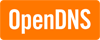







Je moet ingelogd zijn om een reactie te plaatsen.